
AutoCAD- ում խաղարկությունը բաղկացած է մի շարք տողերի հատվածներից, որոնք պետք է խմբագրվեն շահագործման ընթացքում: Որոշ բարդ մասերի համար խորհուրդ է տրվում համատեղել իրենց բոլոր տողերը մեկ առարկայի մեջ, որպեսզի դրանք ավելի հարմար լինեն դրանք հատկացնել եւ վերափոխել դրանք:
Այս դասում դուք կսովորեք համատեղել մեկ օբյեկտի տողերը:
Ինչպես համատեղել գծերը AutoCAD- ում
Նախքան գծերը համատեղելը, հարկ է նշել, որ միայն «պոլիլը», ունենալով շփման կետ (ոչ խաչմերուկ): Դիտարկենք համատեղելու երկու եղանակ:Պոլիլինի համադրություն
1. Գնացեք ժապավենը եւ ընտրեք «Տուն» - «Նկարչություն» - «ՊՈԼԻԼԻՆ»: Նկարեք երկու շոշափող կամայական թվեր:

2. Կասետայինի վրա գնացեք «տուն» - «խմբագրում»: Ակտիվացրեք «Միացեք» հրամանը:
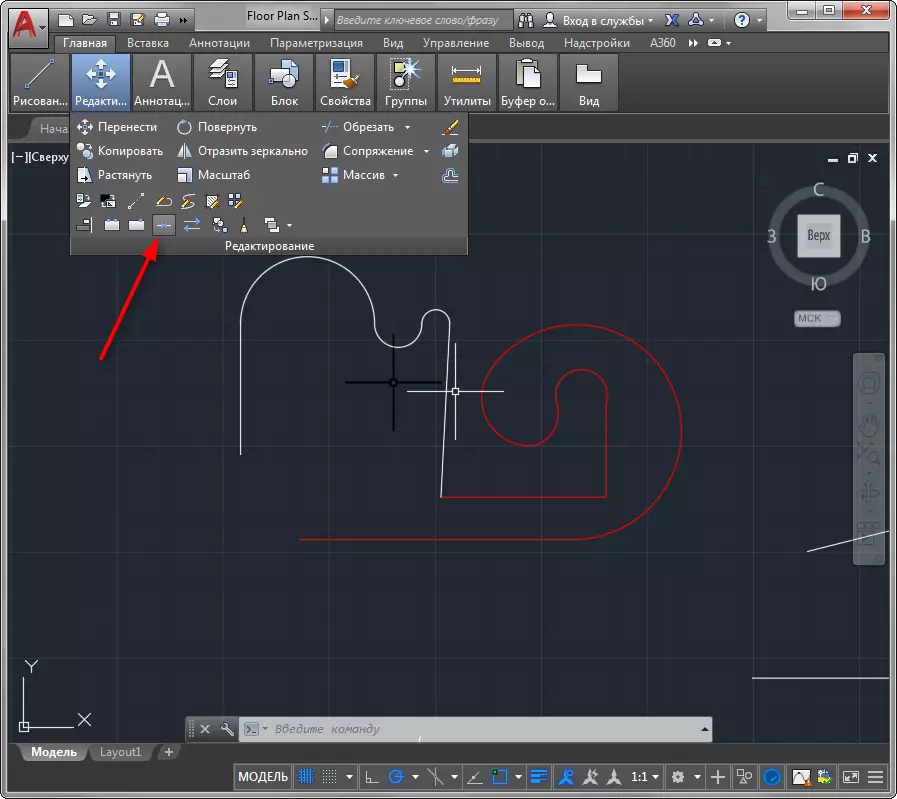
3. Ընտրեք աղբյուրի գիծը: Դրա հատկությունները կկիրառվեն դրան կից բոլոր տողերի վրա: Սեղմեք ENTER ստեղնը:
Ընտրեք մի տող, որը կցված կլինի: Սեղմեք «ENTER»:

Եթե դուք անհարմար եք ստեղնաշարի վրա սեղմել «Մուտքագրեք», կարող եք աջ սեղմել աշխատանքային դաշտը եւ ընտրեք «Enter» համատեքստում:
Դուք ունեք համակցված պոլիում `աղբյուրի գծի հատկություններով: Կապի կետը կարող է տեղափոխվել, եւ այն ձեւավորող հատվածները `խմբագրեք:

Առնչվող թեման. Ինչպես բերք բերել գծերը AutoCAD- ում
Սեգմենտների համատեղում
Եթե ձեր օբյեկտը չի գծվել «պոլիլի» գործիքի կողմից, բայց բաղկացած է առանձին հատվածներից, դուք չեք կարողանա իր տողերը համատեղել «Միացեք» հրամանատարության վրա, ինչպես նկարագրված է վերը նկարագրված: Այնուամենայնիվ, այս հատվածները կարող են վերածվել բազմոցի եւ միության հասանելիությունը:
1. Ներդրեք մի առարկա մի քանի հատվածներից, օգտագործելով «Կտրված» գործիքը, որը ժապավենի մեջ է «Տուն» վահանակում - «Նկարչություն»:
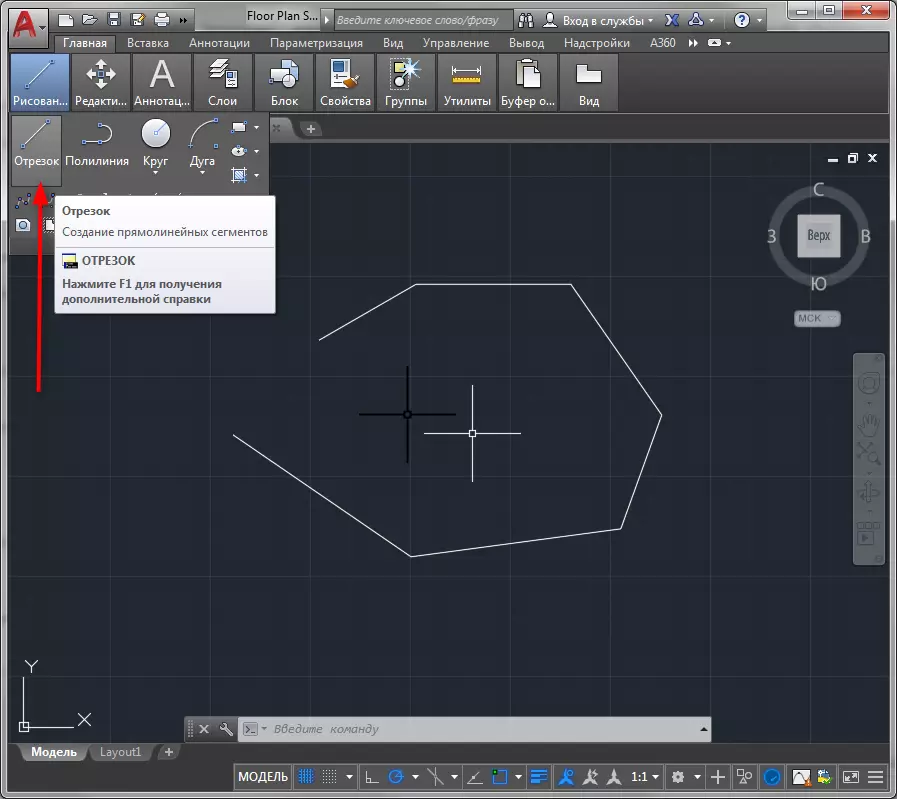
2. Խմբագրել վահանակում կտտացրեք Խմբագրել Polyline կոճակը:

3. Կտտացրեք մկնիկի ձախ կոճակը հատվածի վրա: Գիծը կհայտնվի տողում. «Դարձրեք այն բազմաստիճանով»: Սեղմեք «ENTER»:

4. Հայտնի կլինի «Սահմանված պարամետր» պատուհանը: Կտտացրեք «Ավելացնել» եւ ընդգծել բոլոր մյուս հատվածները: Երկու անգամ կտտացրեք «Մուտքագրեք»:


5. Գծեր միավորվել են:
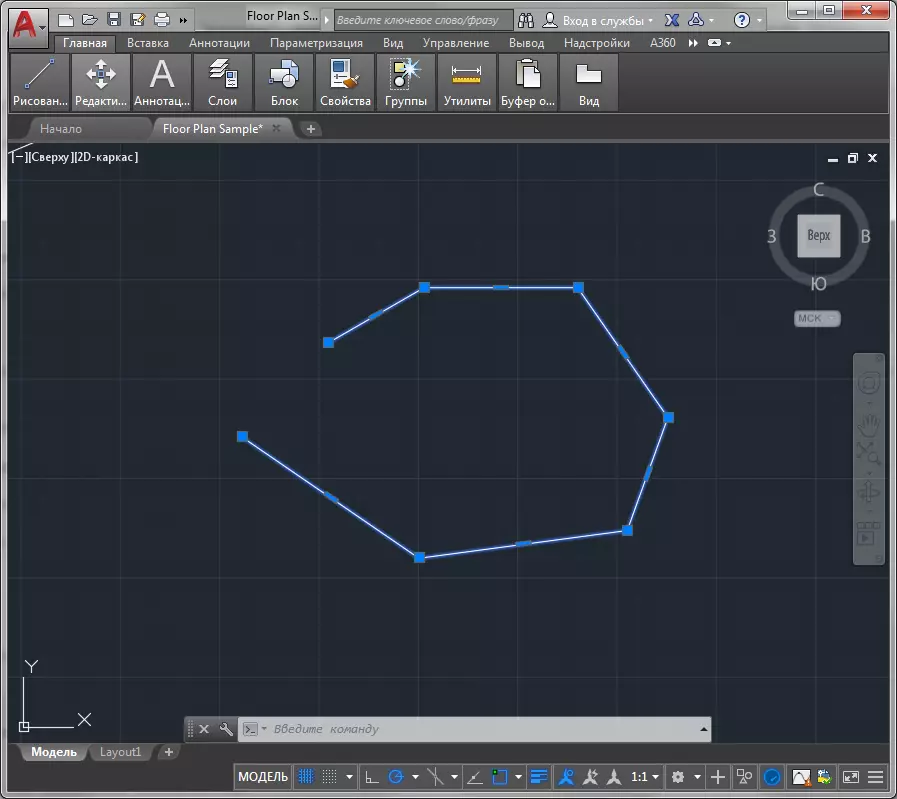
Տես նաեւ. Ինչպես օգտագործել AutoCAD- ը
Դա տողերը համատեղելու ամբողջ մեխանիզմն է: Դրանում բարդ բան չկա, պարզապես պետք է զբաղվել: Օգտագործեք գծերի ասոցիացիայի ընդունումը ձեր նախագծերում:
